Poza naciskaniem, które
odpowiada zwykłemu dotknięciu, panel dotykowy urządzenia można również
obsługiwać poprzez naciśnięcie i przytrzymanie, krótkie naciśnięcie
oraz przesuwanie.
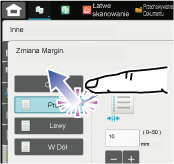 |
Dotknięcie Dotknij panelu palcem, a następnie szybko podnieś palec. Wykorzystaj tę metodę, aby nacisnąć przycisk lub zakładkę albo zaznaczyć odpowiednie pole wyboru. |
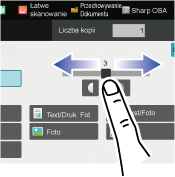 |
Przesuwanie Przesuń suwak (dotykając palcem panelu), aby przewijać w górę lub w dół listę zawierającą wiele pozycji. |
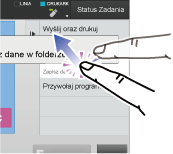 |
Naciśnięcie i przytrzymanie Naciśnij panel palcem i przytrzymaj przez chwilę. Naciśnij i przytrzymaj panel sterowania lub znaki w polu tekstowym, aby wyświetlić znaki w dymku. |
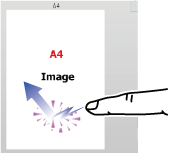 |
Dwukrotne dotknięcie Dotknij ekranu dwa razy. W ten sposób możesz przybliżać obraz podglądu. |
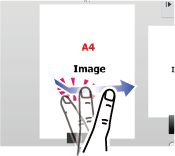 |
Krótkie naciśnięcie Naciśnij krótko panel dotykowy, aby szybko przewinąć obraz podglądu. |
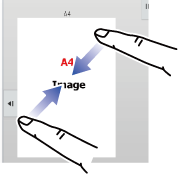 |
Przybliżanie palców do siebie Dotknij ekranu dwoma palcami i przybliż je do siebie. W ten sposób można zmniejszyć widok przeglądarki i podglądu. |
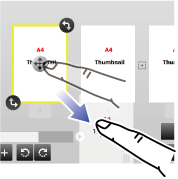 |
Przeciąganie Przeciągnij (przesuń palec po panelu w dowolnym kierunku), aby zamienić stronę oryginału w trybie podglądu. |
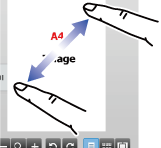 |
Oddalanie palców od siebie Dotknij ekranu dwoma palcami i oddal je od siebie. W ten sposób można powiększać widok przeglądarki i podglądu. |
A. Naciśnij, aby wybrać element. Naciśnięty przycisk
zmieni kolor.
B. Wprowadź liczby, naciskając przyciski numeryczne.
C. Naciśnij, aby zwiększyć lub zmniejszyć wartość. Naciśnięcie
i przytrzymanie spowoduje zwiększanie lub zmniejszanie wartości
aż do czasu przerwania dotykania panelu.
D. Dotknij, aby dodać symbol zaznaczenia
 i aktywować ustawienie.
i aktywować ustawienie.
E. Naciśnij, aby zamknąć okno.
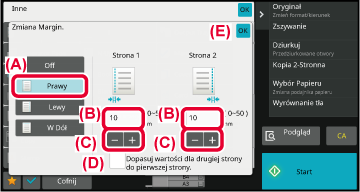
A. Naciśnij, aby wybrać element. Naciśnięty element
zmieni kolor.
B. Przeciągaj pasek w górę i w dół. Pasek pojawia się, jeśli
element nie mieści się na ekranie.
C. Naciśnij krótko przycisk w górę lub w dół. Element zostanie
przewinięty w górę lub w dół.
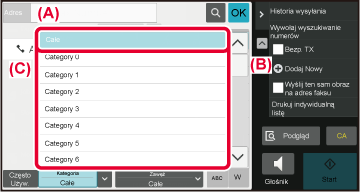
A. Przesuń suwak z jednej strony na drugą.
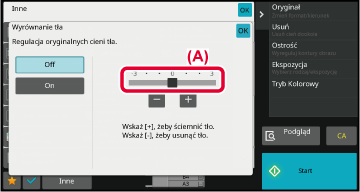
A. Naciśnij zakładkę, aby zmienić zawartość ekranu.
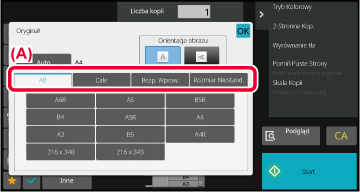
A. Po przybliżeniu palców do siebie na ekranie podglądu
wyświetlany obraz zostanie zmniejszony. Po oddaleniu palców od siebie
obraz zostanie powiększony.
Dwukrotne naciśnięcie również powoduje powiększenie obrazu.
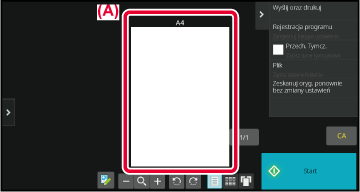
Naciśnij cyfrę, aby ją wprowadzić.
Aby skasować wprowadzoną cyfrę, naciśnij przycisk [C].
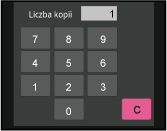
Naciśnij, aby wykonać zadanie drukowania lub przesyłania.
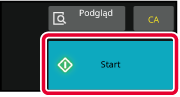
Dotknij, aby zatrzymać kopiowanie, drukowanie lub transmisję.
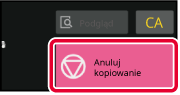
Naciśnij, aby wyczyścić wszystkie ustawienia i powrócić
do stanu wyjściowego każdego trybu.
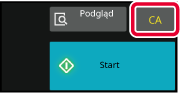
Version 05a / bp70m65_usr_05a_pl